Når du holder En PowerPoint-presentasjon ved hjelp av presentasjonsvisning, kan du forstørre lysbildeinnholdet på skjermen.
Obs! Fremgangsmåten nedenfor erstatter den forrige zoommetoden som brukte forstørrelsesglassmarkøren og det lyse rektangelvalget. Hvis du zoomer ut, åpnes ikke visningen for alle lysbildene. Hvis du vil se alle lysbildene, bruker du snarveien G.
-
Velg Lysbildefremvisning nederst til høyre på skjermen.
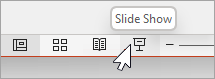
-
Velg forstørrelsesglassikonet nederst til venstre på skjermen. Vær oppmerksom på at lysbildet har blitt zoomet sentralt med 200 % og at markøren nå er et forstørrelsesglass.
-
Flytt forstørrelsesrektangelet til området på lysbildet du vil fokusere på, og klikk deretter for å forstørre.
Markøren blir et håndsymbol som angir at du kan klikke og dra for å flytte til en annen del av det forstørrede lysbildet.
-
Hvis du vil avslutte zoommodus og gå tilbake til standardvisning, trykker du på ESC, eller klikker på forstørrelsesglassikonet nederst til venstre på skjermen.










